Общ устройствен план
Този раздел ще покаже техниката за създаване на място на земята за строителство. Инструментите за плоча и мрежа се използват за създаване на план на строителна площадка.
Освен това ще научим как да използваме инструмента Spline за създаване на топографски линии и преобразуването им в цикли.
Какво ще се научи:
- Archicad Spline Tool
- Естествени сплайнове вArchicad
- Сплайнове на Безие
- "ръчни" сплайни
В този раздел ще използваме файла, с който работихме в предишния раздел.
Малко обща информация
-
Метод на естествен сплайн: Този тип крива се дефинира чрез поставяне на възли, които след това се свързват автоматично от програмата, като по този начин образуват гладка крива с желаната форма. Ъгълът на допирателната и формата на сплайна, генерирани с помощта на този метод, имат ефект за всеки следващ дефиниран възел.
Сплайн на Безие: Този тип крива е по-сложен по природа, но позволява по-точно възпроизвеждане на специфични персонализирани форми. Сплайновете на Безие се определят от възли, подобно на естествените сплайнове, но те също имат редактируеми манипулатори на допирателната от всяка страна на тези точки. Формата на сплайн Безие зависи от посоката на допирателната и дължината на всяка дръжка на допирателната.
Методът на ръчната геометрияви позволяваначертайте криви на ръка. Това е особено полезно за маркиране на документи. Когато започнете оформление, ArchiCAD автоматично ще активира инструмента Spline с активен ръчен геометричен метод.
Избраните сплайни могат да бъдат конвертирани от един тип в друг, като щракнете върху съответната икона в диалоговия прозорец Настройки на сплайн.
1.Задаване на план за комбинация от нива на план на обекта: Комбинацията от нива ни позволява да зададем работното си пространство на подходящия тип план, като план на тавана, план на пода и план на мебелите. За да зададете работната среда на плана на сайта, изберете комбинация от нива на план на обекта от Опции/Слоеве/Настройки на слоя.
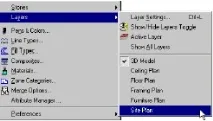
2.Инструмент за фигури вArchicad: Инструментът за фигури предлага специализиран инструмент и усъвършенстван интерфейс с различни опции за вмъкване на чертеж в етажен план. В този пример инструментът Shape ще се използва за вмъкване на контурен чертеж на план на обект. Това ще се използва като фон за създаване на 3D цикли на строителната площадка.
- Избиране на приземен план с инструмента "Shape" вArchicad: Да преминем към последния етаж. Отворете диалоговия прозорец Настройки на фигури, като щракнете двукратно върху инструмента Shape. Щракнете върху бутона Отвори, за да изберете изображение на плана на терена (в случай, че е бил създаден преди това).
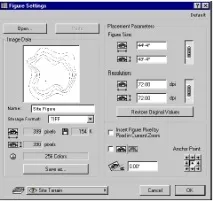
- Редактиране на параметрите на плана на терена вArchicad: Въведете размера на плана на терена в опциите за размер на фигурата - 121'-11" x 119'-2". Задайте опорната точка в долния ляв ъгъл, както е показано. Накрая задайте нивото в Site Terrain и щракнете върху OK.
- Поставяне на плана на земята вArchicad: Задайте чертежа на плана на земята близо до ъгъла на къщата, както е показано. След инсталирането изберете инструмента "стрелка" и щракнете веднъж върху плана, за да маркирате контура на чертежа.Изберете Плъзгане от менюто Редактиране и щракнете върху знака X в средата на плана. Нека преместим курсора в началото на нашия модел (строителен план) в долната лява част на него и щракнете, за да завършите.
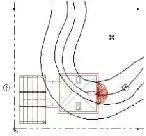
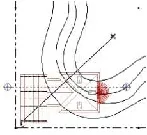
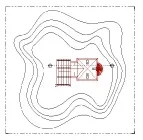
3.Инструмент Spline вArchicad: Инструментът Spline е идеален за създаване и дефиниране на персонализирани криви с висока точност. Тези криви обикновено се определят като естествени сплайнове, сплайнове на Безие или ръчни сплайнове. Инструментът дава много свобода при дефинирането на структури и обекти със свободна форма, които не са ограничени от кръг, какъвто е случаят с инструмента за дъга.
•Създаване на контури с инструмента "Spline" вArchicad: Първо задайте нивото на сплайн в Site Terrain и след това с помощта на естествени сплайнове, сплайнове на Безие или ръчни сплайнове създайте контури на терена, като използвате вмъкнатия чертеж на план на терена като фон (очертайте топографските контури).
| естествен процес на чертане на сплайн | Край Сплайн |
| Процес на чертане на сплайн Безие | Краен сплайн |
| Ръчните сплайни са извити сегменти |
-
Задаване на параметри на терена в Mesh Tool вArchicad: Отворете Mesh Settings и конфигурирайте съответните параметри. Задайте нивото на мрежата в терена на обекта. Задайте вертикалната височина на терена на 0" или -9', за да проектирате 0.
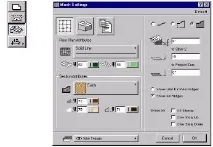
Сплайн четвърт в мрежа вArchicad: Изберете инструмента за мрежа и активирайте метода за правоъгълна геометрия. Начертайте правоъгълник около плана на обекта.
Сега с активния инструмент за цикъл, изберете правоъгълника, който току-що нарисувахме, и активирайте инструмента за магическа пръчка. С курсора под формата на магическа пръчка щракнете върху най-външния сплайн. Ще се покаже диалоговият прозорец New Mesh Points. Нека изберем Добавяне на нови точки. Отново активирайте магическата пръчица и щракнете върху следващата пътека. Повторете тези операции, докато всички сплайни се преобразуват в точки на цикъл.
Присвояване на Z-стойности на цикли вArchicad: С помощта на Mesh Tool изберете границата на терена. Ъглите на границата на контура трябва да се показват. Кликнете върху който и да е ъгъл в избрания път. Палитрата за домашни любимци се появява с възможните избори. Изберете полето Z. Ще се появи диалогов прозорец, където можете да промените пълната Z-стойност на избрания път или само една точка.
Нека продължим с редактирането на останалите контури. За останалите пътеки се показва съкратена палитра за домашни любимци.
| Продължете да въвеждате Z-стойности, за да завършите топографията на района, както е показано по-долу. След завършване на промяната на Z-стойностите можем да видим нашата област на плана. Пейзажсъздадени при промяна на Z-стойностите. В началото пейзажът не се вижда, защото всички контури са с еднаква височина. |
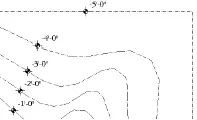
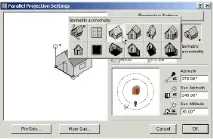
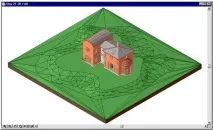
Позициониране на маркери за надморска височина на терена вArchicad: С помощта на инструмента за измерване на ниво добавете символи за ниво към терена, както е показано. Поставете ги на ниво текст на плана на сайта. Не забравяйте след това да присвоите отново комбинацията от нива на план на обекта, тъй като нивото на текст на плана на обекта е скрито в комбинацията от нива на 3D модел.
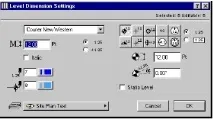 |
5.Gravity Tool вArchicad: Gravity Tool позволява на потребителите достъп до вертикални (Z) данни от съществуващи плочи, покриви и каркасни обекти както в етажния план, така и в 3D прозореца. Когато се начертае стена или който и да е обект се позиционира с помощта на гравитационния инструмент, той автоматично ще се прикрепи към z-координатата.
-
Активиране на гравитацията: Изберете инструмента Level Dimension от лентата с инструменти. Щракнете върху бутона Mesh Gravity в прозореца с координати и задайте маркировките за височина на най-външния контур, както е показано по-долу.
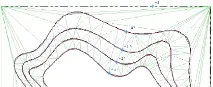
Проверка на Z-стойността на терена вArchicad:Изберете инструмента Level Dimension от лентата с инструменти. Нека преместим курсора върху пейзажа. Забележете, че когато преместим курсора върху циклите, z-координатата се променя. Това е разстоянието между горната част на цикъла и Проект 0 (Проект Нула). За да видите разстоянието до текущия етаж, щракнете върху изскачащата икона в прозореца с координати и след това върху Project Zero и променете параметъра на Current Story.